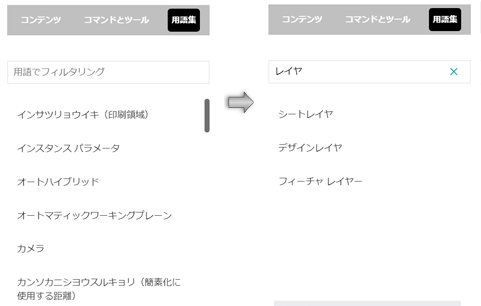ヘルプシステムの機能
トピックを検索する
トピックを検索するには、検索ボタン![]() をクリックし、ヘルプウインドウの上端にある検索ボックスにテキストを入力します。検索エンジンはスペルミスを考慮し、オートコンプリート技術を利用して入力中にテキストの候補を表示します。候補の用語には、最近行った検索履歴も含まれます。候補の用語の横にあるXをクリックすると、その用語が検索履歴から削除されます。
をクリックし、ヘルプウインドウの上端にある検索ボックスにテキストを入力します。検索エンジンはスペルミスを考慮し、オートコンプリート技術を利用して入力中にテキストの候補を表示します。候補の用語には、最近行った検索履歴も含まれます。候補の用語の横にあるXをクリックすると、その用語が検索履歴から削除されます。
検索テキストを入力する際、文字列を検索するには引用符で囲みます。たとえば、「"standard views"」と(引用符で囲んで)入力して検索すると、「standard views」とまったく同じキーワードを含むトピックが検索されます。引用符で囲まずに検索すると、両方のキーワードが入ったトピック、およびどちらかのキーワードが入ったトピックが検索されます。検索時に大文字と小文字は区別されません。
Enterキーを押して、ヘルプシステムを検索します。
検索中は、検索ボックスの下に進行状況が表示されます。検索が終わると、結果の件数が表示されます。何も見つからなかった場合は、「結果は見つかりませんでした」と表示されます。
デフォルトでは常にローカルのヘルプを使用するように設定されていますが、オンラインのヘルプを使用する場合には、接続や帯域幅の問題により、検索の処理が遅くなったり、検索の進捗が0%で固まったように見える場合があります。
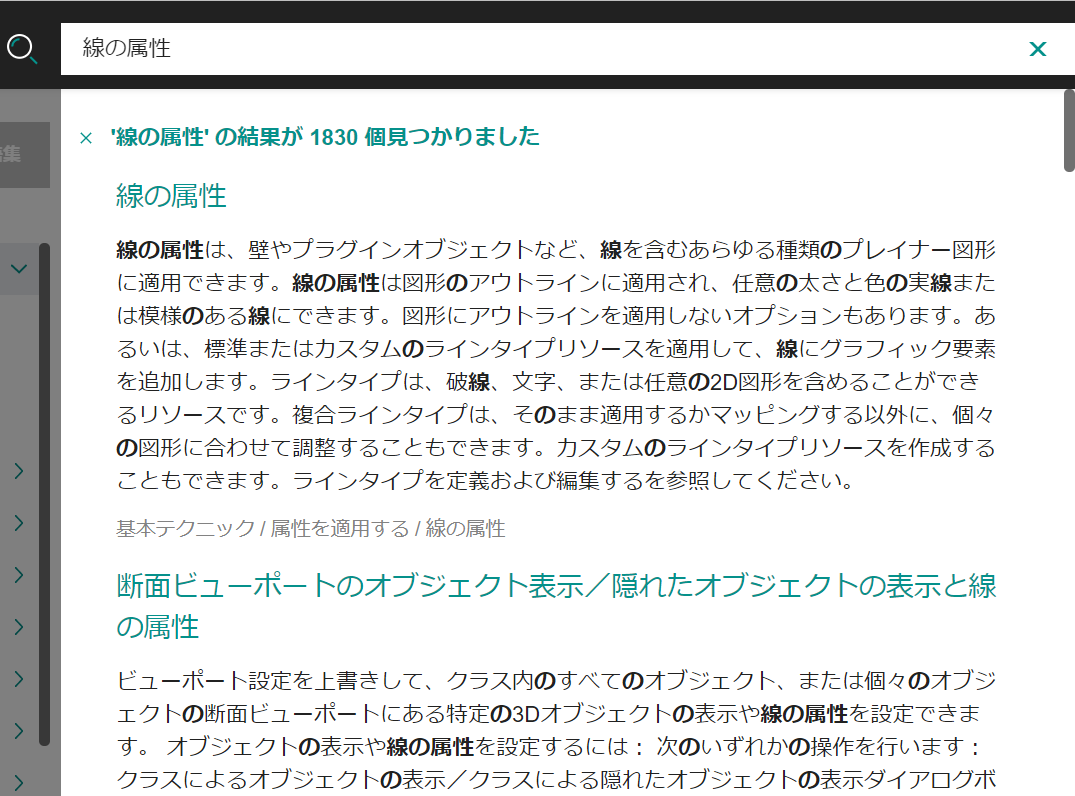
検索結果に、検索対象のテキストまたは文字列を含むトピックが一覧表示されます。関連性の高い順にトピックが表示されます。内容や位置付けがわかるように、各検索結果にはトピックの見出し、テキストからの抜粋、ブレッドクラムが表示されます。
検索結果をクリックすると、関連するトピックが開きます。検索キーワードが強調表示されます。強調表示を解除するには、右パネルにあるハイライトを削除![]() をクリックします。
をクリックします。
お気に入り
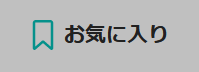 保存済みの記事を表示するには、ツールバーのお気に入りをクリックします。
保存済みの記事を表示するには、ツールバーのお気に入りをクリックします。
お気に入りパネルが開き、記事一覧がブックマーク登録された順番に表示されます。トピックをクリックすると、内容が表示されます。お気に入りリストからトピックを削除するには、お気に入りを編集![]() をクリックしてから、削除するトピックの横にある削除
をクリックしてから、削除するトピックの横にある削除![]() をクリックします。お気に入りパネルを閉じると、保存済みの記事が非表示になります。
をクリックします。お気に入りパネルを閉じると、保存済みの記事が非表示になります。
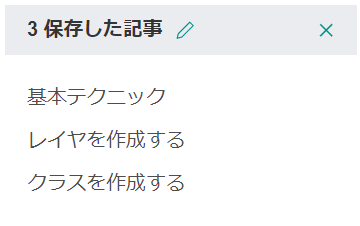
 表示中のトピックをお気に入りとして追加するには、右パネルのお気に入りとして設定をクリックします。お気に入りとして設定ボタンが右パネルに表示されていない場合は、ツールバーのお気に入りをクリックして、右パネルのお気に入りの表示/非表示を切り替えます。
表示中のトピックをお気に入りとして追加するには、右パネルのお気に入りとして設定をクリックします。お気に入りとして設定ボタンが右パネルに表示されていない場合は、ツールバーのお気に入りをクリックして、右パネルのお気に入りの表示/非表示を切り替えます。
お気に入りとして設定ボタンを使用すると、よく使うトピックをブックマーク登録して後で参照できます。必要なトピックに移動して、お気に入りとして設定をクリックします。アイコンが塗りつぶしに変わり、トピックがお気に入りリストに追加されたことが示されます。
![]()
トピックを印刷する
 現在表示されているトピックを印刷するには、右パネルの印刷をクリックします(デスクトップ表示のみ)。最適な印刷結果を得るには、ブラウザの印刷コマンドではなく、このボタンを使用してください。
現在表示されているトピックを印刷するには、右パネルの印刷をクリックします(デスクトップ表示のみ)。最適な印刷結果を得るには、ブラウザの印刷コマンドではなく、このボタンを使用してください。
ブラウザの種類によっては、印刷ボタンを使用して印刷すると、ヘルプコンテンツの一部が印刷されないことがあります。その場合は別のブラウザを使用してください。
関連トピック
一部のトピックの末尾には、現在のトピックに関連する情報が記載された追加のトピックが一覧表示されます。トピックの1つをクリックすると、追加の情報が表示されます。元のトピックに戻るには、ブラウザの戻るボタンを使用します。
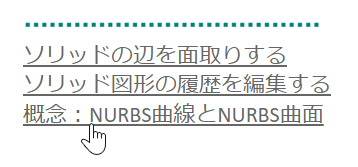
クロスリファレンス
トピック内にあるクロスリファレンスは、下線付きでグレイ表示されます。このリンクをクリックすると、下線付きのトピックに関する詳細情報に移動します。元のトピックに戻るには、ブラウザの戻るボタンをクリックします。

閲覧ナビゲーション
閲覧シーケンスボタンにより、ヘルプトピック間をスクロールできます。この特別な移動ボタンは、トピックウインドウの下端に表示されます。前へまたは次へをクリックすると、トピックを順に移動できます。
トップへ移動をクリックすると、長いトピックの先頭に戻ります。
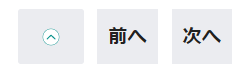
ブレッドクラムナビゲーション
デスクトップ表示のブレッドクラムナビゲーションには、現在のトピックまでのパスが表示されます。これにより、パスに沿って他のトピックに簡単に移動できます。ブレッドクラムパスのどの部分をクリックしても、該当トピックに移動できます。

ムービー
YouTubeのVectorworksチャンネルで、技術的な参考ビデオ(英語)を視聴できます。これらのビデオは、各種概念を映像と音声を使って説明しています(英語)。ヘルプのトピックに関連する参考ビデオがある場合は、再生ボタンを押してムービーを見るか、または見る YouTubeをクリックします。インターネット接続が必要です。
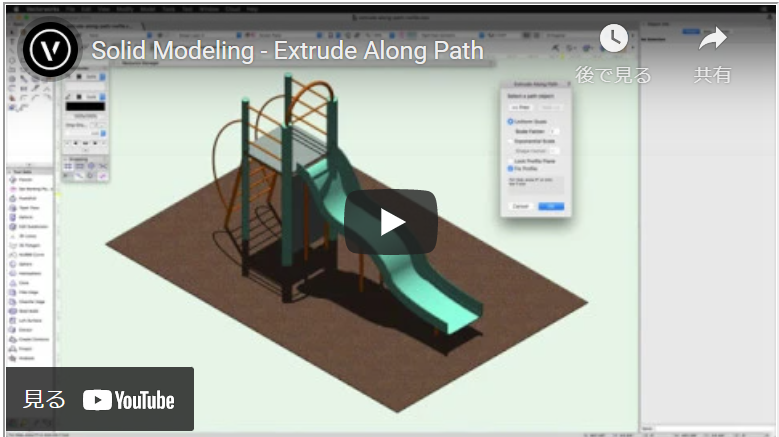
パラメータ表
すべてのダイアログボックスのパラメータを、表で説明しています。デフォルトでは、まずステップごとの手順を読みやすくするため、これらの表は非表示になっています。パラメータ表を表示または非表示にするには、「クリックすると、パラメータの表示/非表示を切り替えられます。」のリンクをクリックします。このリンクで、表の表示のオンとオフが切り替わります。
検索タブでトピックを開くと、検索キーワードを含む表が自動的に表示されます。

トピック内のすべての表の表示/非表示は、ツールバーのボタンで簡単に切り替えることができます。 ![]() 表を展開をクリックするとすべての表が開き、
表を展開をクリックするとすべての表が開き、![]() 表を折りたたむをクリックするとすべての表が閉じます。
表を折りたたむをクリックするとすべての表が閉じます。
コマンドとツールのリスト
コマンドとツールタブでは、Vectorworksプログラムのすべてのコマンドとツールのリストをフィルタリングすることができます。コマンドまたはツール名をクリックすると、関連するページが表示されます。キーワードでフィルタリングに用語を入力すると、表示されるコマンドとツールを名前で絞り込むことができます。
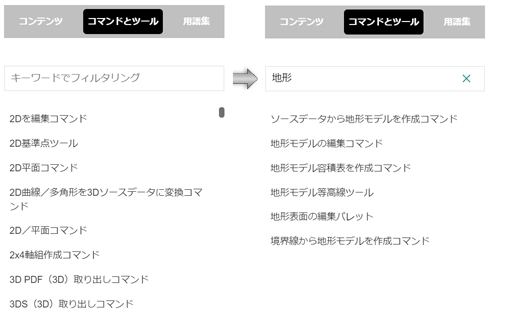
用語集
用語集タブには、Vectorworksプログラムで頻繁に使用される用語の一覧が五十音順に表示されます。知りたい用語までスクロールしてクリックすると、その用語の定義が表示されます。用語でフィルタリングに用語を入力すると、用語集の定義を絞り込めます。